Ajouter des comptes Microsoft personnels à l’application Microsoft Authenticator
Ajoutez vos comptes Microsoft personnels, tels que les comptes Outlook.com et Xbox LIVE, à l’application Microsoft Authenticator pour le processus de vérification à deux facteurs standard et la connexion par téléphone sans mot de passe.
-
Méthode de vérification à deux facteurs standard : tapez votre nom d’utilisateur et votre mot de passe dans l’appareil auquel vous vous connectez, puis choisissez si l’application Authenticator envoie une notification ou si vous préférez copier le code de vérification associé à partir de l’écran Comptes de l’application Authenticator.
-
Méthode de connexion sans mot de passe : tapez votre nom d’utilisateur dans l’appareil auquel vous vous connectez à l’aide de votre compte Microsoft personnel, puis utilisez votre appareil mobile pour vérifier qu’il s’agit de votre empreinte digitale, de votre visage ou de votre code confidentiel. Pour cette méthode, vous n’avez pas besoin d’entrer votre mot de passe.
Important : Avant de pouvoir ajouter votre compte, vous devez télécharger et installer l’application Microsoft Authenticator. Si vous ne l’avez pas encore fait, suivez les étapes décrites dans l’article Télécharger et installer l’application.
Vous pouvez ajouter votre compte Microsoft personnel en activant d’abord la vérification à deux facteurs, puis en ajoutant le compte à l’application. Vous n’avez pas besoin d’activer la vérification à deux facteurs pour utiliser uniquement la connexion par téléphone sans mot de passe pour votre compte, mais nous vous recommandons vivement d’activer la vérification à deux facteurs pour renforcer la sécurité du compte.
Activer la vérification à deux facteurs
-
Sur votre ordinateur, accédez à votre page De base de la sécurité et connectez-vous à l’aide de votre compte Microsoft personnel. Par exemple, alain@outlook.com.
-
En bas de la page, sélectionnez d’autres options de sécurité.
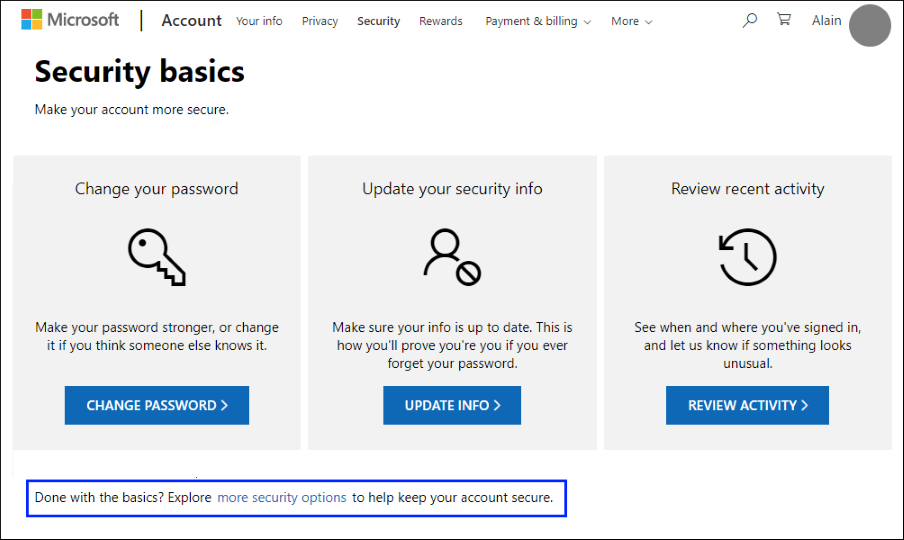
-
Accédez à la section vérification en deux étapes et choisissez d’activer la fonctionnalité. Vous pouvez également la désactiver si vous ne souhaitez plus l’utiliser avec votre compte personnel.
Ajouter votre compte Microsoft à l’application
-
Ouvrez l’application Authenticator sur votre appareil mobile.
-
Dans Android, sélectionnez Ajouter un compte dans l’icône Personnaliser et contrôler en haut à droite.
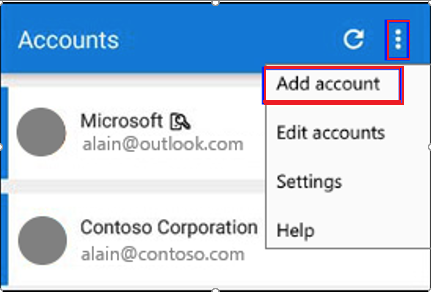
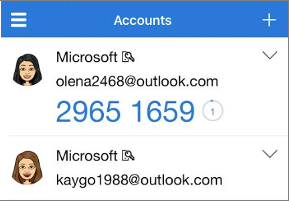
-
Dans la page Ajouter un compte, choisissez Compte personnel.
-
Sélectionnez Se connecter avec Microsoft pour ajouter votre compte. Un code QR peut être utilisé lorsqu’il est disponible, mais vous pouvez toujours ajouter votre compte en vous connectant avec votre nom d’utilisateur et votre mot de passe.
-
Connectez-vous à votre compte personnel à l’aide de l’adresse e-mail appropriée (par exemple, alain@outlook.com), puis sélectionnez Suivant.
Remarque : Si vous n’avez pas de compte Microsoft personnel, vous pouvez en créer un.
-
Entrez votre mot de passe, puis sélectionnez Se connecter. Votre compte personnel est ajouté à l’application Authenticator.
Étapes suivantes
-
Après avoir ajouté vos comptes à l’application, vous pouvez vous connecter à l’aide de l’application Authenticator sur votre appareil.
-
Si vous rencontrez des problèmes pour obtenir votre code de vérification pour votre compte Microsoft personnel, consultez la section Résolution des problèmes de code de vérification de l’article sur les informations de sécurité du compte Microsoft & l’article sur les codes de vérification.
-
Pour les appareils exécutant iOS, vous pouvez également sauvegarder les informations d’identification de votre compte et les paramètres d’application associés, tels que l’ordre de vos comptes, dans le cloud.










